| № | Постановка задания | Цена |
| 1 | Создать базовые таблицы (без заполнения). - Создать таблицу «Товары» с полями: Код товара: числовое, целое, ключевое; Наименование: текстовое; Цена: денежное, 2 знака после запятой; Количество: числовое, целое; Дата производства: дата/время.
- Создать таблицу «Продажа» с полями: Код продажи: числовое, целое, ключевое; Покупатель: текстовое; Дата продажи: дата/время.
- Создать таблицу «Реализация» с полями Код товара: числовое, целое; Код продажи: числовое, целое; Количество проданного: числовое, целое.
- Установить ключевое поле в таблице «Реализация» в виде комбинации первых двух полей.
| $100$, руб. |
| 2 | Установить межтабличные связи и заполнить таблицы. - Установить следующие связи:
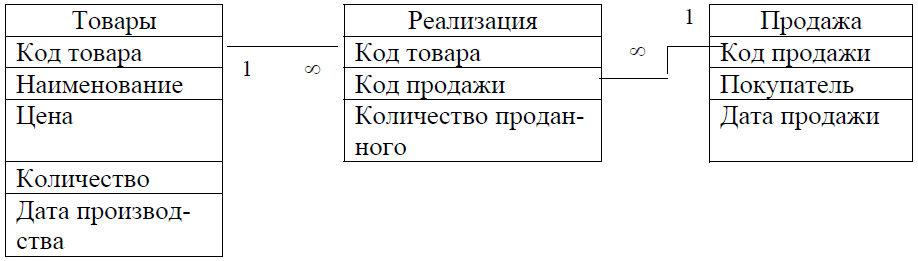 - Добавить по $5$ записей в каждую таблицу, причем, ввод данных начать с таблицы «Товары», а затем добавить записи в таблицу «Продажа», а затем в таблицу «Реализация».
| $100$, руб. |
| 3 | Создать простые запросы на выборку. - Создать с помощью Конструктора запрос на выборку «Склад» с полями Код товара, Наименование, Цена, Количество. Просмотреть результат.
- Добавить в запрос вычисляемое поле Общая стоимость, где вычислить для каждой записи произведение Цены на Количество. Просмотреть результат. Закрыть запрос.
- Создать запрос «Продажа со склада» с полями Код продажи, Покупатель, Дата продажи. Из таблицы «Реализация» добавить поле Код товара. Просмотреть
результат. - Добавить поле Наименование. Просмотреть результат. Закрыть запрос.
| $200$, руб. |
| 4 | Разработать запрос на создание таблицы. - Создать запрос «Новый Товары», который создает таблицу «Товары1» на основе таблицы «Товары». Для этого в Конструкторе создать запрос, в который поместить все поля исходной таблицы, выбрать тип запроса – На создание таблицы.
Ввести имя создаваемой таблицы. Сохранить и запустить запрос. Закрыть запрос. - Убедиться, что таблица «Товары1″ создана и содержит соответствующие данные.
| $100$, руб. |
5
| Создать запрос на изменение таблицы. - Создать с помощью Конструктора запрос «Цена с налогом«, в который включить поле Цена. Задать тип запроса – На обновление.
- Цену в таблице «Товары1″ увеличить для каждого наименования на $2\%$. Для этого в строке «Обновление» построить выражение: из таблицы «Товары1» Цена $\cdot 1,02$. Сохранить и запустить запрос. Просмотреть результат в таблице «Товары1».
- Запустить запрос еще один раз. Просмотреть исходную таблицу (цена снова изменится).
- Добавить в запросе условие для обновления «<20». Запустить запрос. Убедиться, что цена увеличилась в таблице «Товары1» только для тех товаров, цена которых меньше $20$ (если таких товаров нет, то изменить цену некоторых товаров так, чтобы она была меньше $20$ и снова запустить запрос). Закрыть запрос.
| $250$, руб.
|
6
| Создать запрос на удаление записей из таблицы. - Удалить из таблицы «Товары1» все записи, для которых количество товара меньше $10$ (если таких нет, то определить для некоторых товаров количество меньше $10$). Для удаления создать в режиме Конструктора запрос, выбрать поле Количество.
- Задать тип запроса – На удаление. Удалить все записи, в которых количество товара меньше десяти. Сохранить запрос с именем «Удаление«. Запустить запрос. Просмотреть таблицу «Товары1». Убедиться, что необходимые записи удалены.
- Изменить в запросе «Удаление» в режиме Конструктора условие отбора таким образом, чтобы из таблицы «Товары1» были удалены все записи, названия товаров в которых начинаются на какую-либо букву. Запустить запрос. Просмотреть результат.
| $200$, руб.
|
7
| Создать запрос на удаление записей из таблицы. - Создать запрос в режиме Конструктора. В качестве источника данных выбрать все поля таблицы «Товары». Задать тип запроса – На добавление. Определить таблицу «Товары1» в качестве получателя записей. Сохранить запрос под именем «Добавление». Запустить запрос. Убедиться, что записи добавлены в таблицу «Товары1». Запустить запрос еще раз. Просмотреть результат.
- Добавить в строке «Условие отбора» для поля «Количество» условие «<10». Запустить запрос. Просмотреть результат.
| $150$, руб.
|
8
| Сформировать запрос на создание перекрестной таблицы. - Ввести в таблицу «Товары1» несколько записей для товаров с одинаковыми названиями, но с разными кодами и ценами. Закрыть таблицу.
- Создать запрос в режиме Конструктора. В качестве источника данных выбрать таблицу «Товары1». Задать тип запроса – Перекрестный.
- Для первого поля выбрать Код товара. Здесь же в строке Перекрестная таблица выбрать пункт Заголовки строк.
- Для второго поля выбрать Наименование. Здесь же в строке Перекрестная таблица выбрать пункт Заголовки столбцов.
- Для третьего поля выбрать Цена. Здесь же в строке Перекрестная таблица выбрать пункт Значения, а в строке Групповая операция выбрать, например, Sum.
- Сохранить запрос под именем «Перекрестная таблица». Запустить запрос.
- Просмотреть результаты, убедиться в правильной работе запроса. Закрыть запрос.
| $150$, руб.
|
9
| Создать запросы (после выполнения каждого пункта просматривать результат). - Создать таблицу «Продажа1» на основе таблицы «Продажа».
- Обновить данные в таблице «Продажа1», увеличив дату продажи на $10$ дней.
- Удалить из таблицы «Продажа1» все записи, в которых название покупателя начинается с определенной буквы.
- Добавить из таблицы «Продажа» все записи, в которых название покупателя начинается с буквы, определенной в предыдущем пункте.
- Удалить из таблицы «Продажа1» все записи, в которых название покупателя начинается с определенной буквы или дата продажи – все года кроме текущего.
- Восстановить удаленные записи.
- Создать на основе полей таблицы «Продажа1» перекрестный запрос.
- В таблице «Реализация» добавить число $10$ ко всем значениям поля Количество проданного три раза (запустить запрос три раза).
- Создать на основе полей таблицы «Продажа1» перекрестный запрос.
| $300$, руб.
|
10
| Создать запросы (после выполнения каждого пункта просматривать результат). - Создать запрос, позволяющий подсчитать стоимость каждого наименования товара на складе в долларах.
- Удалить из таблицы «Товары1» все те товары, разница между датой поставки которых и текущей датой превышает $50$ дней.
- Прибавить к коду каждого товара число $2\ 000$.
| $200$, руб.
|
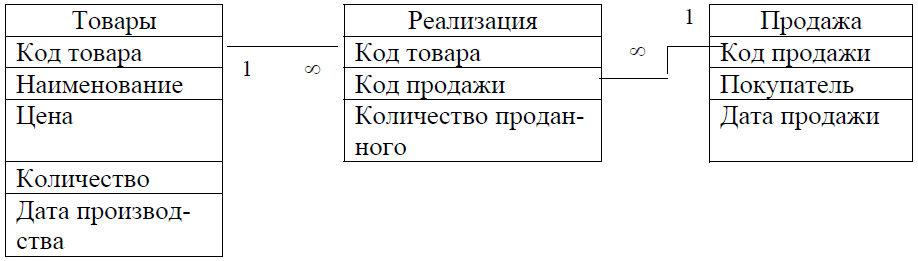
Добавить комментарий